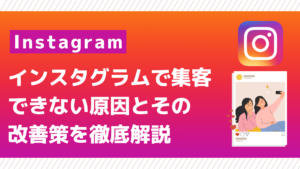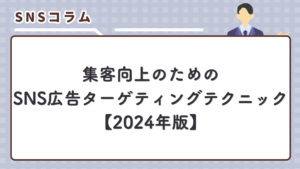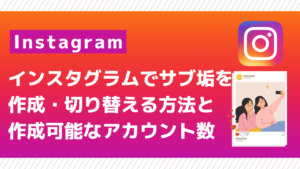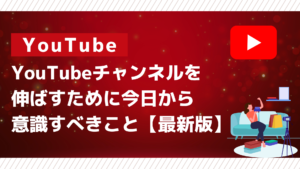インスタにログインできない!?トラブルの原因と対処方法まとめ

Instagramにログインできない問題は、多くのユーザーが直面する一般的なトラブルです。この記事では、ログインできない原因とその対処方法について詳しく解説します。
【Instagram集客のプロが教える無料個別ロードマップ】
弊社は、200社以上のクライアント様のInstagram集客を成功に導いてきました。その豊富な経験を活かし、あなた専用の無料個別ロードマップをご提供いたします!
こんなお悩みありませんか?
- SNSからの集客方法がわからない
- 毎日投稿しても結果が出ない
- 同業者にしか見てもらえない
これらのお悩みをお持ちの方、今すぐLINEでご相談ください。あなた専用のオーダーメイドアドバイスを無料でご提供いたします!
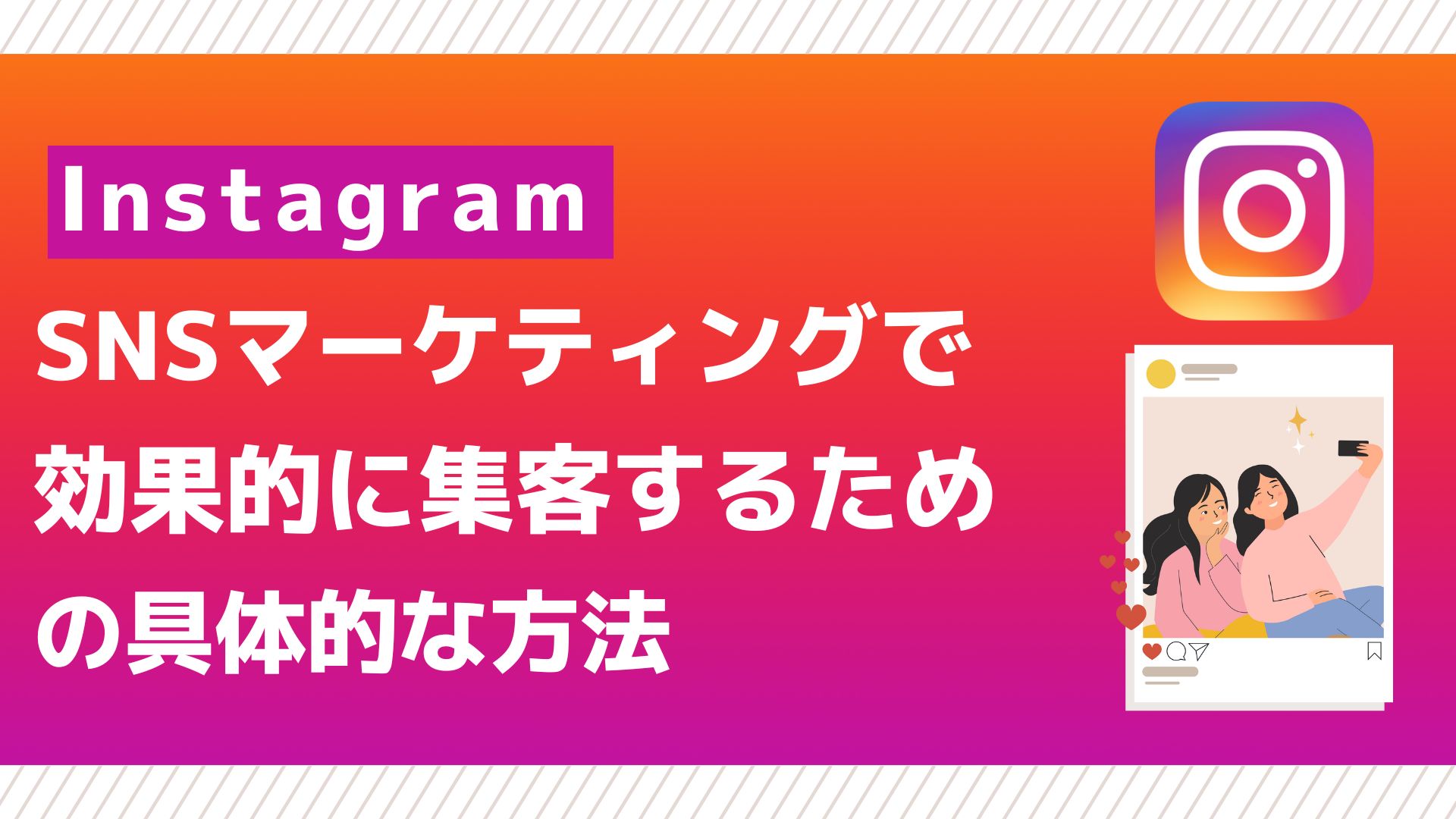
弊社の実績
- ピラティスアカウント:7年間フォロワーが300人だったアカウントが、弊社サポート後、3ヶ月で1.4万フォロワーに!
- コーチングアカウント:集客にお困りだったお客様が、2ヶ月で20,000フォロワーを獲得し、1ヵ月で150人のお問い合わせを達成!
- ファスティング講座アカウント:4年間で800人だったフォロワーが、弊社サポート後、2ヶ月で4000フォロワーに!
これらの実績が証明する通り、あなたのビジネスも成功を達成します。今すぐLINEでご相談ください!
1. 一般的なトラブルの原因
パスワードの入力ミス

パスワードが正しく入力されていない場合、ログインができません。大文字・小文字の違いや誤った文字の入力など、基本的なミスをチェックしましょう。
インターネット接続の問題

不安定なインターネット接続は、ログインの失敗の原因となります。Wi-Fiやモバイルデータの接続を確認し、問題がないかを確認します。
アカウントがハッキングされた可能性

アカウントが不正にアクセスされ、パスワードが変更されている可能性があります。この場合は、速やかにパスワードリセットを試みる必要があります。
2. 具体的な対処方法
パスワードをリセットする方法
- ログイン画面で「パスワードを忘れた場合」を選択:
- 登録したメールアドレス、ユーザー名、または電話番号を入力し、指示に従ってパスワードをリセットします。
インターネット接続を確認する方法
- 接続の確認:
- 他のウェブサイトやアプリを開き、インターネット接続が正常か確認します。
- Wi-Fiルーターやモデムの再起動を試みます。
ハッキングされた場合の対応策
- パスワードのリセット:
- ログイン画面で「パスワードを忘れた場合」を選択し、指示に従います。
- Instagramサポートへの連絡:
- サポートセンターに連絡し、アカウントの状況を報告します。
3. 二段階認証の設定と利用
二段階認証の設定方法
- 設定メニューにアクセス:
- プロフィール画面の右上にあるメニューから「設定」を選択。
- セキュリティ設定:
- 「セキュリティ」を選び、「二段階認証」を選択。
- 認証方法の選択:
- 認証アプリまたはSMSを選択して設定を完了します。
セキュリティコードの利用方法
- 二段階認証を設定している場合、ログイン時にセキュリティコードが必要です。コードは認証アプリやSMSで受け取ることができます。
4. アプリの不具合に対する対処法
アプリの再インストール
- アプリをアンインストール:
- 端末からInstagramアプリをアンインストールします。
- 再インストール:
- アプリストアから再度Instagramアプリをインストールし、ログインを試みます。
キャッシュのクリア
- 設定メニューにアクセス:
- 端末の設定メニューから「アプリ」または「アプリケーション管理」を選択。
- Instagramを選択:
- 「ストレージ」セクションで「キャッシュをクリア」を選択します。
- Instagramにログインできないのはなぜですか?
-
Instagramにログインできない原因として、以下のようなものが考えられます:
- パスワードの入力ミス: 大文字小文字や特定の文字の入力ミスが原因でログインできないことがあります。
- インターネット接続の問題: 不安定なインターネット接続は、ログインの失敗の原因となることがあります。
- アカウントのハッキング: アカウントが不正にアクセスされ、パスワードが変更されている場合も考えられます。
- パスワードを忘れた場合、どうすればいいですか?
-
パスワードを忘れた場合は、以下の手順でリセットできます:
- ログインページで「パスワードを忘れた場合」を選択: 登録したメールアドレス、ユーザー名、または電話番号を入力します。
- リセットリンクの受信: 指定した方法でパスワードリセットリンクを受け取ります。
- 新しいパスワードの設定: リセットリンクをクリックし、新しいパスワードを設定します。
- アカウントがハッキングされた場合、どう対処すればいいですか?
-
アカウントがハッキングされた場合は、以下の対処法を試してください:
- パスワードのリセット: ログイン画面で「パスワードを忘れた場合」を選択し、指示に従います。
- Instagramサポートへの連絡: サポートセンターに連絡し、アカウントの状況を報告します。
- セキュリティ設定の確認: 二段階認証を設定し、セキュリティ設定を見直します。
- インターネット接続が問題でログインできない場合はどうすればいいですか?
-
インターネット接続が問題でログインできない場合は、以下の対策を試してください:
- 接続の確認: 他のウェブサイトやアプリを開き、インターネット接続が正常か確認します。
- Wi-Fiルーターやモデムの再起動: 接続が不安定な場合は、ルーターやモデムを再起動します。
- モバイルデータの確認: モバイルデータを使用している場合は、データの残量や設定を確認します。
- 二段階認証を設定する方法は?
-
二段階認証を設定する方法は以下の通りです:
- 設定メニューにアクセス: プロフィール画面の右上にあるメニューから「設定」を選択します。
- セキュリティ設定: 「セキュリティ」を選び、「二段階認証」を選択します。
- 認証方法の選択: 認証アプリまたはSMSを選択して設定を完了します。
5. まとめ
Instagramにログインできない問題は、パスワードのミスやインターネット接続の問題、アカウントのハッキングなどが原因で発生することがあります。適切な対処方法を試みることで、多くのトラブルは解決できます。また、二段階認証を設定してアカウントのセキュリティを強化することも重要です。アプリの不具合が原因の場合は、再インストールやキャッシュのクリアを試みましょう。安全にInstagramを利用するために、日頃からセキュリティ対策を徹底しましょう。